INTRODUZIONE
Il modulo di chiusura gestionale guidata accompagna l’operatore durante le fasi della chiusura gestionale e/o fiscale, permettendo di garantire l’intera tracciabilità delle operazioni di cassa, dei movimenti cassetto e dei documenti emessi.
Questa guida è riferita dalla versione 22.x della chiusura guidata.
CONFIGURAZIONI
CONFIGURAZIONE BASE
Per il funzionamento è necessario il modulo commerciale “Modulo Wizard Chiusura”.
CONFIGURAZIONE SPECIFICA PER UTILIZZO CON DUE
Per avere un conteggio corretto dei totali inerenti alle fatture, è indispensabile configurare:
- Nelle tipologie pagamento (BackOffice – Anagrafiche – Documenti – Tipologie pagamento) il tipo Pagamento Cassa associato alla tipologia di pagamento;
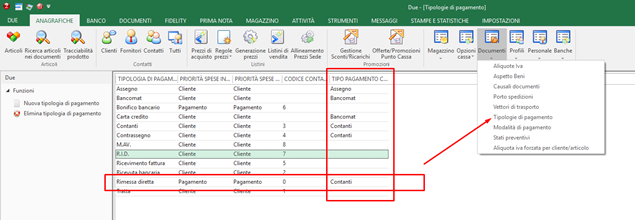
- Nelle Modalità di pagamento (BackOffice – Anagrafiche – Documenti – Modalità di pagamento) va configurato, per ogni modalità congrua (tipicamente quelli che hanno una parte saldata in contanti) almeno un tipo di effetto (gli effetti corrispondono ad una tipologia di pagamento), selezionandolo tra le tipologie di pagamento configurate come descritto nel punto precedente.
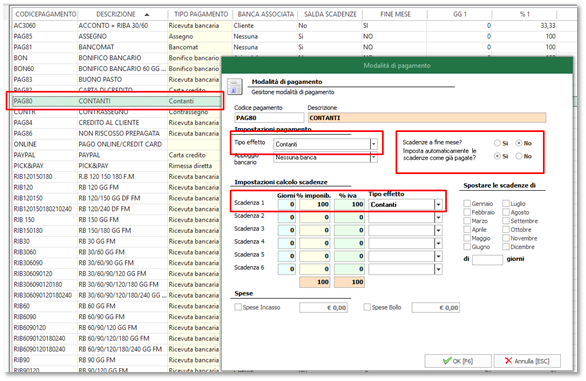

Attivare l’opzione per utilizzare la chiusura guidata in “Impostazioni -> Generale -> Chiusura Guidata” ed attivare la spunta “Abilita chiusura guidata”:
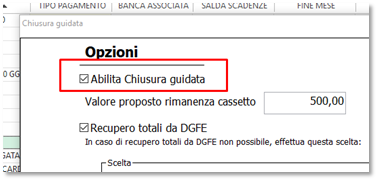
CONFIGURAZIONE SPECIFICA PER UTILIZZO CON EASYPOS
È possibile obbligare l’inserimento del fondo cassa iniziale ad inizio turno. Accedere pertanto alla sezione delle opzioni generali – Gestione Cassetto – Attivare le spunte su “Fondo cassa iniziale”:
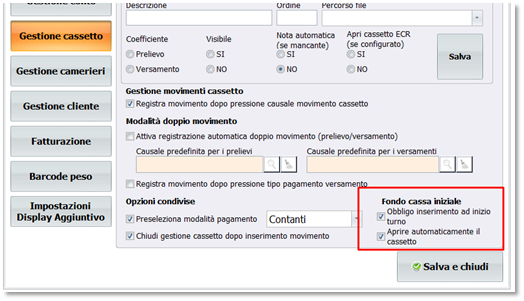
Attivare “ESEGUI CHIUSURA GESTIONALE GUIDATA” in impostazioni –> stampe –> chiusura gestionale.
Accanto all’opzione “ESEGUI CHIUSURA GESTIONALE GUIDATA”, premere il tasto “Configura” per accedere alla sezione avanzata di configurazione della chiusura guidata.
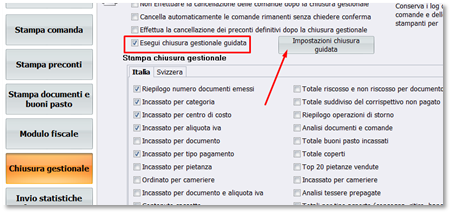
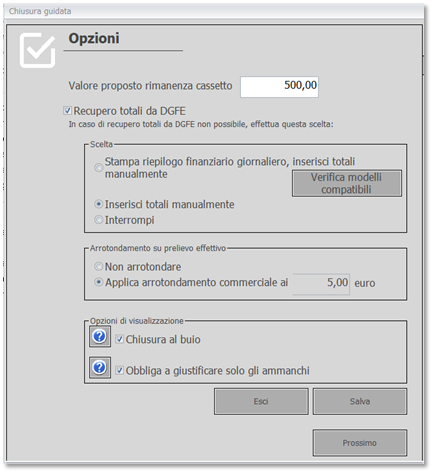
In questa maschera è possibile configurare:
- Valore Proposto Rimanenza Cassetto: La procedura di chiusura guidata suggerisce all’utente quanto prelevare dal cassetto per avere la rimanenza indicata in “Valore Proposto Rimanenza Cassetto”;
- Recupero totali Da Dgfe: per i modelli compatibili, il software interroga il registratore fiscale per recuperarne il totale giornaliero (scontrini e fatture). Qualora l’operazione fallisse, o non fosse supportata dal registratore, è possibile inserire i totali manualmente supportati dalla stampa del rapporto finanziario giornaliero, dove solitamente sono riportati i totali del giorno.
Attenzione: ogni registratore si comporta in modo diverso rispetto agli altri: alcuni ECR danno il totale del giorno e, in separata sede, il totale delle fatture. In tal caso, il totale scontrini emessi da inserire nel software sarà “Totale Giorno – Totale Fatture”. - Arrotondamento Su Prelievo Effettivo: L’ultimo step della chiusura guidata propone un prelievo di una specifica quantità di denaro, tale per cui rimanga nel cassetto il valore indicato nell’opzione “Valore proposto rimanenza cassetto”. Il prelievo teorico viene arrotondato secondo l’importo indicato in “Arrotondamento Su Prelievo Effettivo”. Pertanto, su un prelievo proposto di 178,50 euro, a fronte di un arrotondamento commerciale ai 5 euro, il valore proposto è di 180,00 euro.
In caso di 177,00 euro di valore proposto, sarà arrotondato a 175,00, generando un residuo di fondo cassa di 2 euro.
- Opzioni di visualizzazione:
- “Chiusura al buio“:
- Se attivo: All’utente non viene mai mostrato il totale dei pagamenti presente nel gestionale, né il totale letto dal registratore. Vengono tuttavia visualizzati eventuali ammanchi di denaro;
- Se non attivo: all’utente vengono mostrati tutti gli importi incassati e recuperati durante la chiusura guidata.
- “Obbliga a giustificare solo gli ammanchi“:
- Se attivo: All’utente viene chiesto di giustificare eventuali differenze tra il valore documentale emesso dal gestionale ed il conteggio di denaro (contenuto cassetto) solo se egli ha contato denaro in meno rispetto al valore atteso da gestionale;
- Se non attivo: Anche gli esuberi di contanti dovranno essere giustificati.
- “Chiusura al buio“:
La procedura standard prevede che tutte le forme di incasso vengano conteggiate dall’operatore (anche se non sono state utilizzate). Se una forma di incasso non viene MAI utilizzata, o non si desidera effettuarne MAI il conteggio, è possibile escluderla in modo definitivo nella sezione successiva delle opzioni:
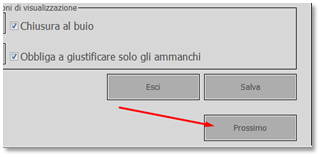
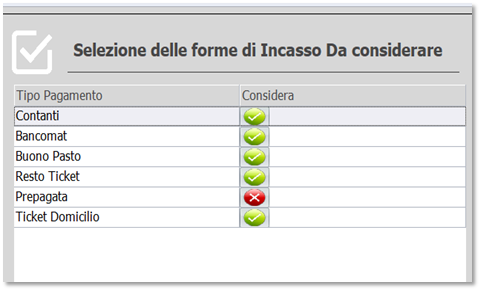
Ulteriori opzioni:
a) opzione che indica di stampare la chiusura gestionale anche se si imposta la chiusura al buio
b) opzione che indica di inserire il fondo cassa finale con i tagli delle banconote come prima operazione della chiusura guidata
Con l’opzione di inserimento fondo cassa finale come prima operazione della chiusura guidata, quando si fa la chiusura compare come prima finestra il selettore delle banconote per il fondo cassa finale e poi il selettore per l’inserimento del conteggio contanti ESCLUSO il fondo cassa finale:
Quando si apre il nuovo turno con inserimento obbligatorio del fondo cassa il programma recupera l’ultimo fondo cassa finale inserito con i relativi tagli e lo presenta all’operatore che può confermare il fondo cassa o modificarlo; in caso di modifica dalla stampante dei preconti esce un tallon che riporta le modifiche fatte al fondo cassa:
UTILIZZO
Un turno di lavoro inizia con il primo movimento di cassa della giornata, che può avvenire con l’emissione di:
- Scontrini
- Fatture
- Ricevute
- Preconti
- Movimenti cassetto
Solitamente, si inizia con l’inserimento del fondo cassa iniziale, che può avvenire automaticamente (se attiva opzione in Easypos/Speedy), oppure manualmente:
- DA EASYPOS SILVER –> Attivare il tasto CASSETTO nell’area delle funzioni personalizzate;
- DA EASYPOS GOLD –> Da “Gestione Sala” –> FUNZIONI –> GESTIONE CASSETTO, oppure come Silver
- DA DUE –> Dal punto cassa, premere il tasto “Gestione Movimenti Cassetto” (se mancante, attivarlo dall’area posizionamento grafico controlli)
Il turno di lavoro continua con l’emissione dei documenti citati, con la generazione dei movimenti cassetto manuali (come prelievi o versamenti), fino ad arrivare al termine del turno lavorativo. A questo punto, può essere emessa una chiusura PARZIALE (si prevede un altro turno di lavoro prima di chiudere fiscalmente la giornata lavorativa) o PARZIALE (non si prevedono altri turni di lavoro e dev’essere eseguita una chiusura fiscale di ECR o INGENICO, con registrazione corrispettivi).
La chiusura DEFINITIVA differisce dalla parziale poiché questa comprende anche la chiusura del registratore fiscale e del terminale POS INGENICO, ed è consuetudine effettuarne solo una al giorno.
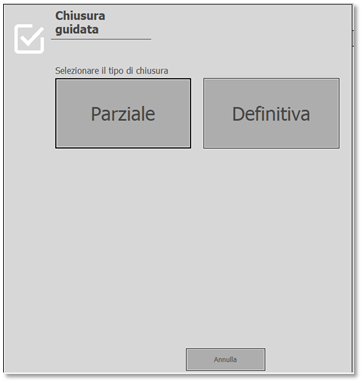
AVVIO CHIUSURA versione “CHIUSURA AL BUIO – SOLO AMMANCHI”
La chiusura guidata si avvia in questo modo:
- DA EASYPOS SILVER –> Tasto “Chiusura serale” da tastierino funzioni extra
- DA EAYPOS GOLD –> Da “Gestione Sale” à Tasto FUNZIONI à STAMPA à CHIUSURA
- DA DUE à Punto Cassa à Impostazioni à Operazioni Cassa à Stampa chiusura
Al primo avvio, potrebbe essere visualizzata la schermata per la prima configurazione delle causali cassetto:

Confermare la schermata con “CREA E PROSEGUI”. Queste causali servono per gestire i movimenti automatici del cassetto legati alla chiusura guidata.
Nota bene: per sistemi con Synctool installato, è obbligatorio eseguire questa operazione solo sulla postazione centralizzata (server), al fine di generare e inviare le causali a tutti i client della rete synctool. In questo modo si assicura l’univocità delle causali create (ID).
SIMULAZIONE CHIUSURA PARZIALE
PRIMA FASE – Conteggio del denaro
In questa fase l’utente dovrà contare il denaro nel cassetto (solo i contanti) e riportarne l’esatto valore nella maschera, facilitato dal moltiplicatore (tastierino numerico). Ad esempio, premere 1 + 0 + banconota da 20 euro per inserire 10 pezzi da 20€.

Quando si è certi di aver contato esattamente il contenuto, premere PROSEGUI. Attenzione: dopo l’avanzamento, non sarà più possibile tornare indietro per modificare i valori.
SECONDA FASE – Inserimento degli incassi
Per ciascuna modalità di pagamento prevista dal software, ed attiva nella sezione delle opzioni, la chiusura guidata chiede all’operatore di inserire manualmente l’importo complessivo incassato.

Questo non avviene per:
- CONTANTI (l’importo viene calcolato automaticamente dalla chiusura guidata in base al conteggio cassetto rapportato ai documenti emessi;
- BANCOMAT se provvisto di collegamento ad Ingenico (l’importo viene chiesto direttamente al dispositivo). Verrà richiesto l’inserimento manuale del bancomat solo se il collegamento al terminale è fallito o se non è previsto l’utilizzo del collegamento ad Ingenico.
Nel caso questo venga richiesto, sarà necessario inserire il totale GIORNALIERO (quindi comprensivo dei turni di lavoro precedenti chiusi con chiusura parziale), in quanto è previsto l’azzeramento del POS Ingenico solo in fase di chiusura definitiva.
Il valore totale di incasso diviso per tipo pagamento si intende relativo al turno di lavoro in essere, sia esso per una chiusura parziale o definitiva, tranne per il bancomat con uso ingenico come descritto sopra.
TERZA FASE – Inserimento valori rapporto finanziario ECR
In questa fase devono essere inseriti il totale degli scontrini emessi dall’ECR. Nel caso il software sia impostato per stampare le fatture di vendita dal registratore fiscale, sarà visualizzato anche un totalizzatore per le fatture, in cui inserire il relativo totale.
Se previsto dal registratore, il software recupera in autonomia i totali, altrimenti è possibile (previa configurazione delle opzioni) scegliere di inserire il totale manualmente supportati dall’emissione automatica del rapporto finanziario. È una stampa non fiscale che il registratore può emettere dove vengono riportati i totali di scontrini e fatture emessi dall’ECR. Se l’ECR non supporta l’emissione automatica del rapporto finanziario, sarà cura dell’utente lanciare la funzione di stampa del rapporto di fine giornata direttamente dall’ecr.
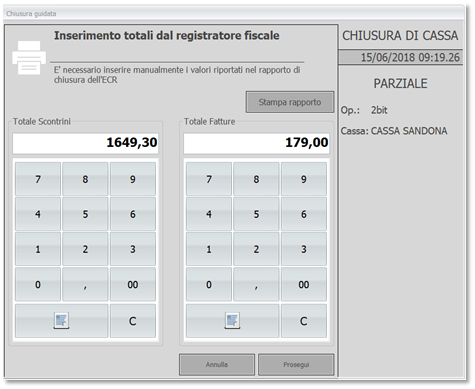
Dopo la pressione del tasto PROSEGUI, il software confronta i totali appena inseriti con il totale dei documenti emessi e salvati su database. In caso vi fossero differenze, sarà chiesto all’utente di giustificare eventuali ammanchi.
Dalla versione 25.132 o superiori, è stata introdotta la possibilità di inserire i valori di venduto, reso ed annullato separatamente. Questo per agevolare il lavoro del cassiere che, stampa gestionale alla mano, deve inserire i valori distinti in quanto la stampante RT non fornisce il totale netto del giorno:
Step intermedio – Giustificazione ammanchi
Il valore del fondo cassa iniziale più il totale dei documenti emessi durante il turno, deve corrispondere al conteggio inserito dall’utente nella prima schermata. Inoltre, le modalità di pagamento inserite devono essere uguali ai valori salvati su database.
In caso contrario, viene richiesta una nota giustificativa.
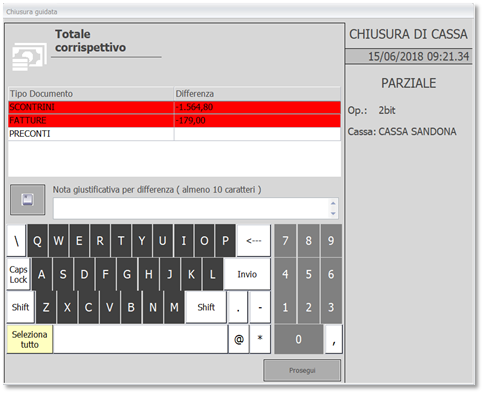
In questo caso, forzatamente esagerato, figurano ammanchi di scontrini e fatture. In pratica, il software gestionale NON HA nel database scontrini per 1564,80 euro, né fatture per 179,00 euro.
Pertanto, l’utente è obbligato a scrivere come mai manca quel denaro nella nota giustificativa.
Se invece non risultano differenze, oppure risultano in esubero, la schermata di giustificazione dei TOTALI non viene visualizzata.
(Nb: se è prevista l’opzione “Giustifica solo gli Ammanchi”, e il conteggio risultasse superiore al totale del gestionale, la nota verrà inserita automaticamente e questo passaggio verrà saltato)
Nel caso di importi per pagamenti errati, la maschera di giustificazione sarà simile a questa:
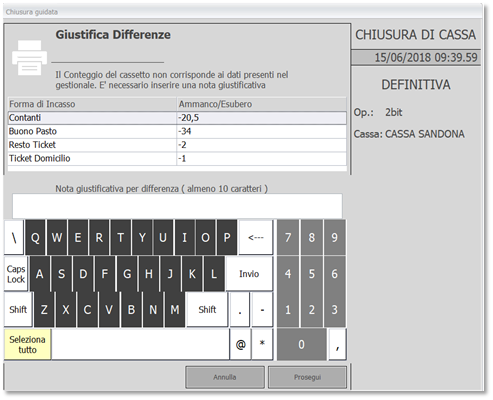
QUARTA FASE – Prelievo
Questa fase riepiloga quanto inserito fino a questo punto, e suggerisce il valore del prelievo e del fondo cassa finale. il valore del fondo cassa finale deve corrispondere al denaro contante che si intende lasciare nel cassetto per iniziare il turno successivo. Solitamente, nel caso di chiusura parziale, si lascia un fondo cassa finale fisso, in modo da iniziare il turno successivo con lo stesso fondo cassa del turno precedente.

QUINTA FASE – Chiusura
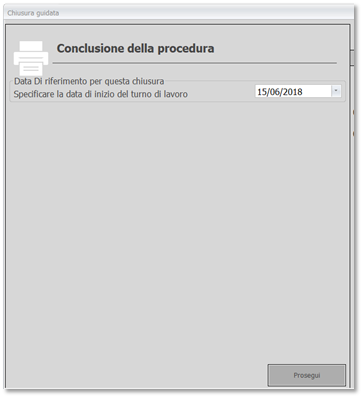
Il software chiede di assegnare una data di pertinenza dei documenti e dei movimenti di cassetto/chiusura. Premere prosegui ed attendere il termine delle operazioni.
La chiusura parziale non prevede stampe gestionali aggiuntive, ne invio dei dati tramite mail.
SIMULAZIONE CHIUSURA DEFINITIVA
PRIMA FASE – Conteggio del denaro
Idem come parziale
SECONDA FASE – Inserimento degli incassi
Idem come parziale
TERZA FASE – Inserimento valori rapporto finanziario ECR + Step intermedio – Giustificazione ammanchi
Idem come parziale
QUARTA FASE – Prelievo
Idem come parziale, con la differenza che di solito si va ad azzerare il fondo cassa finale per prelevare tutti i soldi dal cassetto e depositarli in cassaforte:
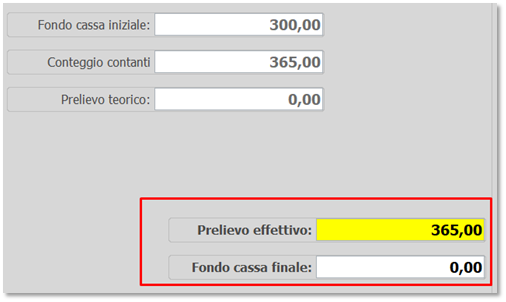
QUINTA FASE – Chiusura
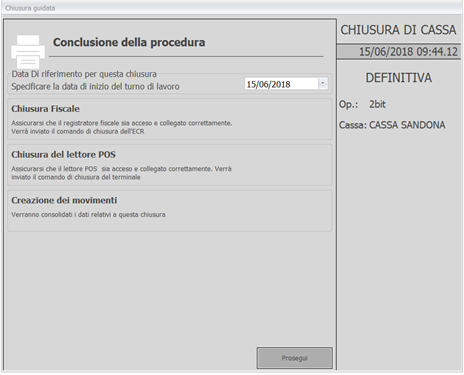
All’utente viene richiesto di inserire la data di inizio del turno di lavoro, per assegnare correttamente ad eventuali documenti emessi dopo la mezzanotte una data di competenza valida.
In questa fase vengono effettuate più operazioni rispetto alla parziale:
- Viene emessa la chiusura fiscale dall’ECR
- Se dispositivo POS Ingenico collegato, viene emessa chiusura del dispositivo ingenico
- Vengono chiusi definitivamente tutti i movimenti cassetto e documenti della giornata
- (opzionale) viene inviata una email con i dati della chiusura (dev’essere configurata la sezione “invio email chiusura” nelle opzioni di Easypos/Speedy)
- (solo se chiusura NON al buio) Viene prodotta una stampa gestionale con i dati del venduto recuperandoli da database (stampa chiusura gestionale)
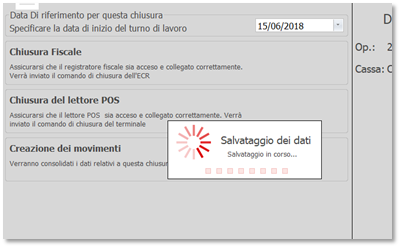
Nel caso di problemi incontrati durante uno dei punti sopra descritti, ovvero:
- Chiusura fiscale non viene stampata: sarà necessario eseguirla direttamente dal registratore e premere “Correggi”
- Chiusura POS non viene stampata: è possibile eseguire la chiusura direttamente dal terminale e premere “Correggi”
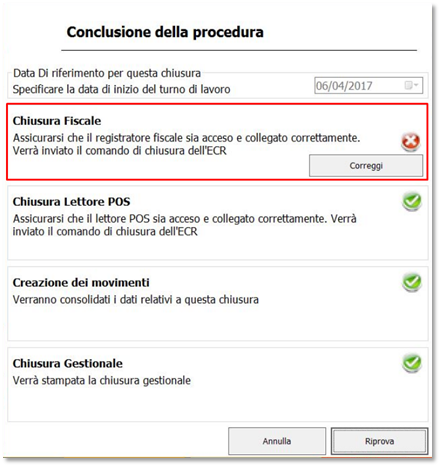
Il riepilogo di tutte le chiusure effettuate è visibile da BackOffice in “Documenti à Riepilogo chiusure”:
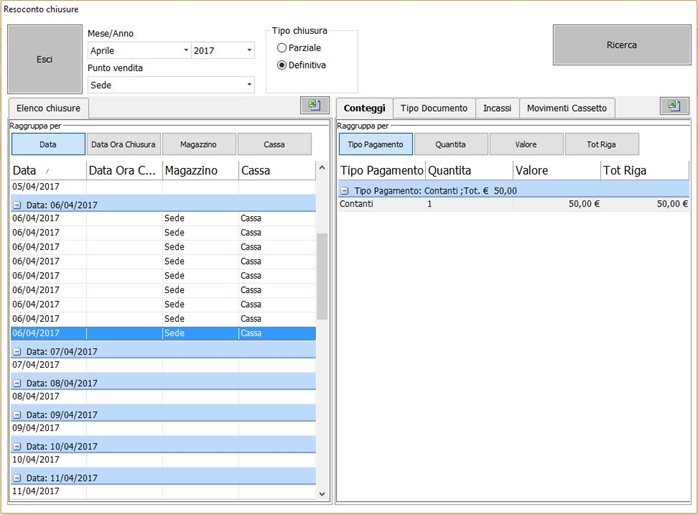
Sopra ciascuna griglia, sono presenti dei pulsanti che permettono di raggruppare i risultati per la relativa colonna indicata. Selezionando più chiusure nell’elenco chiusure (tenendo premuto il tasto “CTRL”) , il riepilogo nelle griglie di destra mostra i dati di tutte le chiusure selezionate sommando e raggruppando il risultato.
Ogni griglia può essere esportata in Excel previa pressione del relativo tasto in alto a destra.